
Apple Watch piliniz, normal kullanımda tipik bir günün çoğu için yetecek kadar güç sağlar. Apple, çoğu kişinin tek bir tam şarjla ortalama 18 saatlik pil ömrü elde edeceğini tahmin ediyor. kullanıma bağlı olarak .
Bu, Apple Watch kadar iş yapan bir saat için oldukça makul bir pil ömrü. Bununla birlikte, saatinizden daha da fazla meyve suyu almanız gerekiyorsa, Apple Watch pilinizin ömrünü uzatmanıza yardımcı olacak bazı ipuçlarımız var.
Minimal Saat Yüzü Kullanın
Apple Watch, siyah piksellerin en az miktarda güç kullandığı bir OLED ekrana sahiptir. Bu nedenle, saatinizin pil ömründen tasarruf etmek için, "Basit" saat yüzü gibi minimal bir saat yüzü seçmeli ve "Mickey Fare" veya "Hareket" gibi daha renkli ve hareketli saat yüzlerinden kaçınmalısınız.
Ayrıca çok minimal bir saat yüzü de ekleyebilirsiniz. bir saat yüzünü özelleştirme "Modüler" gibi ve tüm komplikasyonları kapatarak yalnızca zaman görüntülenir.

Ekran Parlaklığını Düşürün
Apple Watch'unuzdaki OLED ekran zaten minimum güç tüketiyor. Ancak, ekranın parlaklığını düşürerek saatinizin pilini daha da fazla sıkabilirsiniz. Bu, doğrudan saatinizde yapılabilir, size burada göstereceğiz veya telefonunuzdaki Watch uygulamasında .
Ekran parlaklığını doğrudan saatinizden düşürmek için dijital kurma koluna basarak Ana ekrana erişin ve ardından "Ayarlar" simgesine dokunun.

"Ayarlar" ekranında, "Parlaklık ve Metin Boyutu" na dokunun.

Parlaklığı azaltmak için "Parlaklık" altındaki daha küçük "güneş" düğmesine dokunun. Düğmeye her dokunduğunuzda, iki düğme arasındaki seviye göstergesinden yeşil bir çubuk kaldırılır.
NOT: Ayrıca, küçük saat ekranında metin okumakta sorun yaşıyorsanız, metin boyutunu büyütebilir (veya küçültebilirsiniz) ve metni bu ekranda kalın yapabilirsiniz.
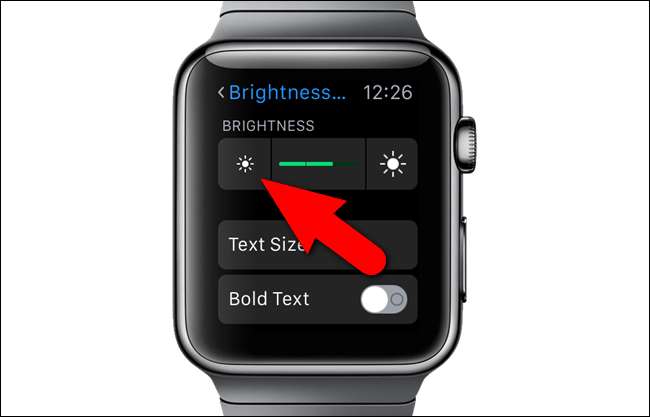
Titreşimin Gücünü veya Dokunsal Geri Bildirimi Azaltın
Apple Watch'unuzdaki dokunsal geri bildirim (dokunma), saatin sizi bildirimler konusunda uyarması için ince bir yoldur. Bununla birlikte, çok sayıda bildirim alırsanız, haptik motorun sürekli ateşlenmesi değerli pil ömrünü tüketebilir. Kolayca yapabilirsin dokunsal geri bildirimin yoğunluğunu ayarlayın , pilden tasarruf etmek için alçaltın veya muslukları fark etmekte sorun yaşıyorsanız artırın.
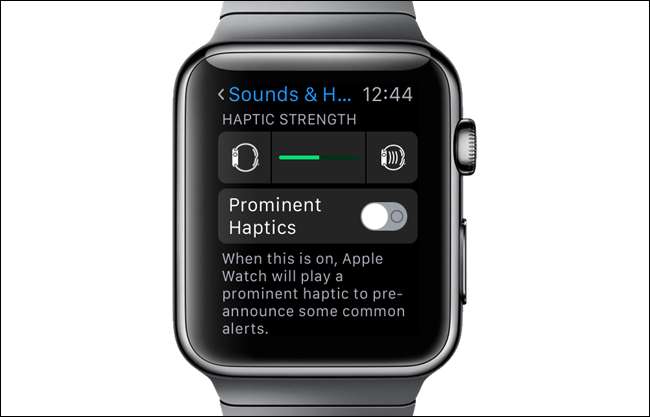
Sınır Bildirimleri
Yine, gün içinde çok fazla bildirim alırsanız Apple Watch'unuzdaki pil normalden daha hızlı bitecektir. Bildirimler için alınan dokunsal geri bildirimi ayarlamanın yanı sıra şunları da yapabilirsiniz: bildirimlerinizi yapılandırın sadece en önemlilerini almak için.
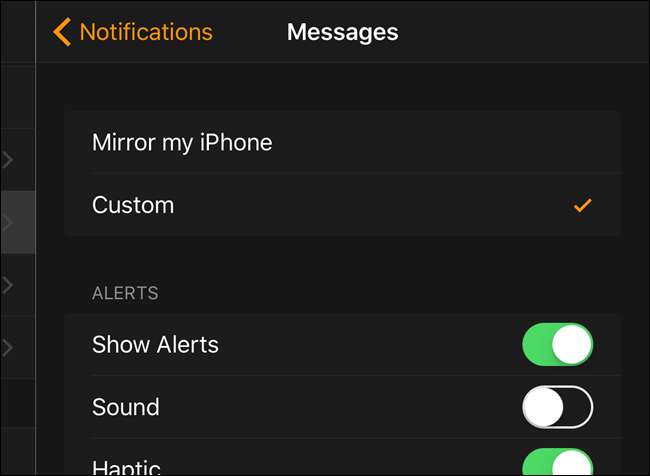
Bilek Kaldırıldığında Ekranı Uyandırmayı Kapat
Varsayılan olarak, Apple Watch'unuzdaki ekran bileğinizi kaldırdığınızda açılır ve indirdiğinizde kapanır. Ancak, günlük aktiviteler sırasında kollarınızı hareket ettirirken saatinizin ekranının yanlışlıkla etkinleştiğini görebilirsiniz. Bu yanlışlıkla etkinleştirmeler, saatinizin pil ömrünü azaltabilir. Aktif olacaksanız, bileğinizi kaldırdığınızda saat ekranını otomatik olarak açan özelliği devre dışı bırakmak isteyebilirsiniz. "Bilek Kaldırıldığında Ekranı Uyandır" özelliği, aşağıdaki seçenekle aynı ayarlar ekranında bulunur. Apple Watch ekranının daha uzun süre açık kalmasını sağlamak .
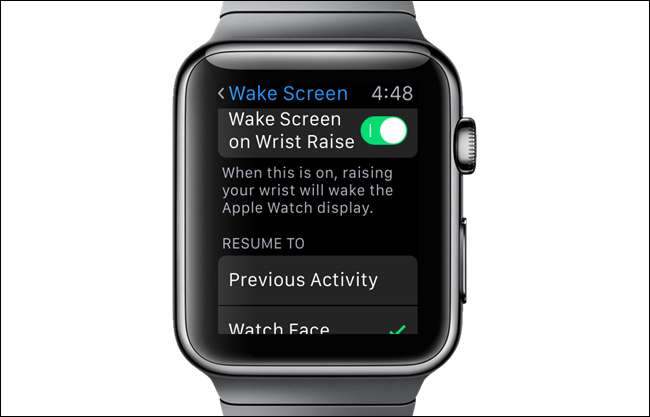
Saat Ekranının Açık Olduğu Süreyi Azaltın
"Bilek Kaldırıldığında Ekranı Uyandır" seçeneğiyle aynı ayar ekranında, aşağıdakileri yapmanızı sağlayan iki seçenek bulacaksınız: görüntülemek için üzerine dokunduğunuzda ekranın kaç saniye açık kalacağını belirtin . “15 Saniye Uyan” seçeneğinin seçilmesi, saat ekranının aktif olduğu süreyi azaltarak pil ömründen bir miktar tasarruf sağlayabilir.
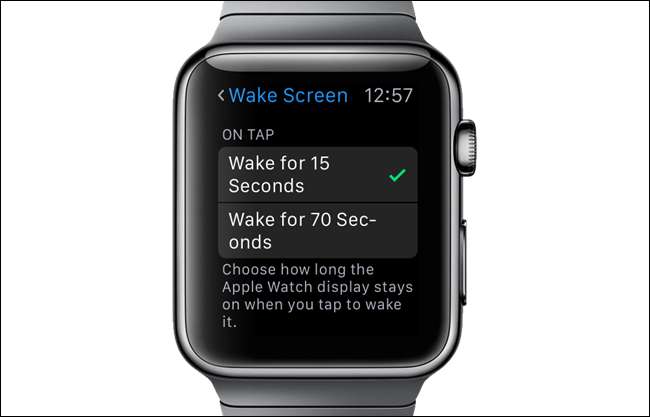
Güç Tasarrufu Modunda Çalışın
Eğer sen egzersiz yapmak Uzun bir süre için fitness takibi, kalp atış hızı sensörü sayesinde saatinizin pil ömrünü kullanabilir. Antrenmanlarınız için "Güç Tasarrufu Modu" nu açarak pil ömründen biraz tasarruf edebilirsiniz. Bu, kondisyon takibinin pil üzerindeki etkisini en aza indirir.
NOT: Kalp atış hızı sensörünü kapatmak, kalori yakma tahmininin doğruluğunu azaltabilir. Kalp atış hızı sensörü kapalı olsa bile saatiniz adımlarınızı takip etmeye ve üçüncü taraf uygulamalardan diğer egzersiz bilgilerini almaya devam eder.
“Güç Tasarrufu Modu” nu etkinleştirmek için iPhone'unuzda Watch uygulamasını açın ve “Saatim” ekranını açın. Ardından, "Antrenman" a dokunun.
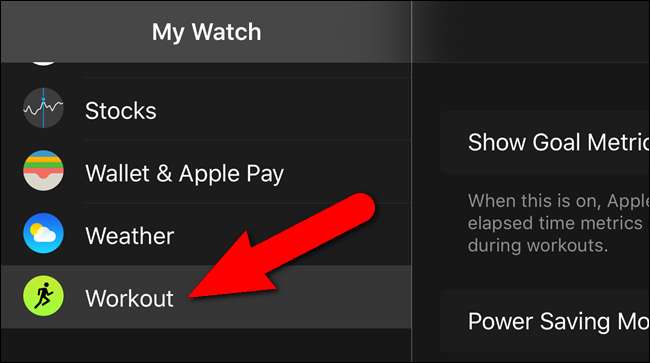
"Egzersiz" ekranında, "Güç Tasarrufu Modu" kaydırıcı düğmesine dokunun. Düğme yeşile dönecektir.
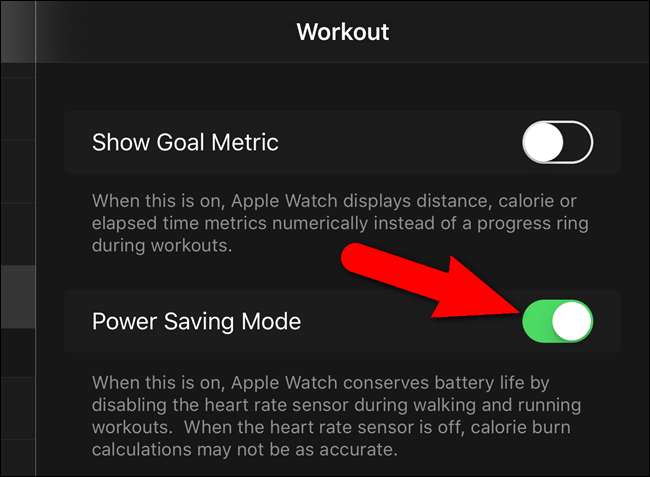
Kalp Atış Hızı ve Kondisyon İzleme'yi kapatın
Apple Watch'unuz aşağıdakiler dahil birçok şey için kullanışlıdır: antrenmanlarını izlemek . Kalp atış hızı sensörü gün boyunca her 10 dakikada bir nabzınızı kaydeder ve fitness takipçisi hayati değerlerinizi izlemek ve kat edilen mesafe ve yakılan kalori gibi bilgileri hesaplamak için mevcut tüm sensörleri kullanır. Apple'a göre fitness takipçisi ve kalp atış hızı sensörü, uzun bir antrenman sırasında saatinizin pil ömrünü yaklaşık üçte iki oranında azaltabilir.
Apple Watch'unuzu fitness takipçisi olarak kullanmıyorsanız, pil ömrünü korumak için kalp atış hızı sensörünü ve fitness takipçisini tamamen kapatabilirsiniz. Bu özellikleri devre dışı bırakmak için iPhone'unuzda Watch uygulamasını açın ve "Saatim" ekranını açın. Ardından, "Gizlilik" e dokunun.
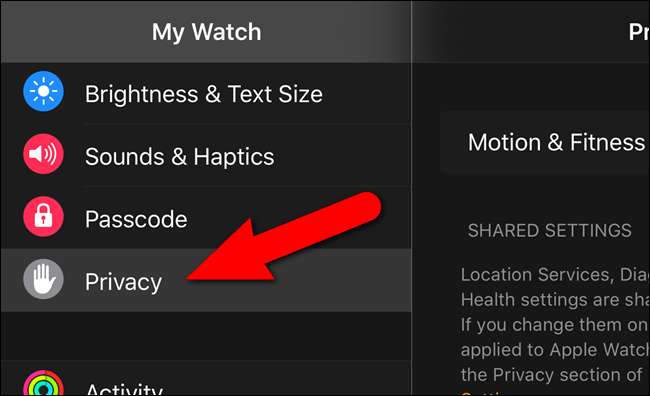
Bu özellikleri kapatmak için "Hareket ve Fitness" ekranında, "Kalp Atış Hızı" kaydırıcı düğmesine ve "Fitness İzleme" kaydırma düğmesine dokunun. Kaydırma düğmeleri siyaha döner.
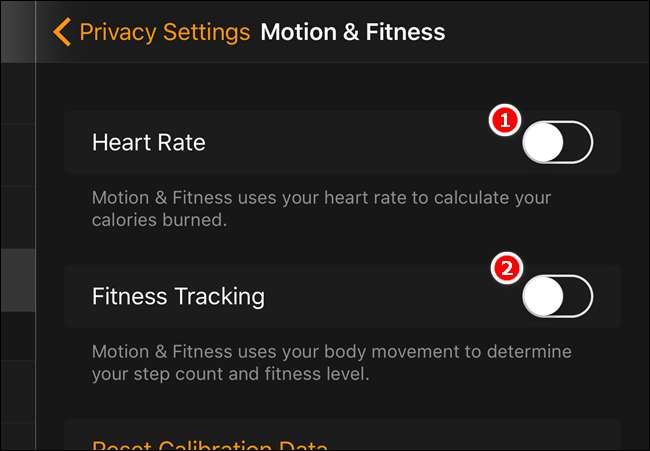
Konumu İzleyen veya Sıklıkla Verileri Aşağı Çeken Saat Yüzü Komplikasyonlarını Kaldırın
Apple Watch'unuzda bulunan saat kadranlarının çoğu özelleştirilebilir ve doğrudan ana saat ekranında ek bilgi sağlayan etkinleştirebileceğiniz birden fazla "komplikasyon" varsa. Bu kullanışlı olabilir, ancak bazıları dahil bazı komplikasyonlar üçüncü taraf komplikasyonları , saatin pil ömrü üzerinde diğerlerinden daha fazla etkiye sahiptir. Örneğin, Hava Durumu, Ay Evresi ve Gün Doğumu / Gün Batımı komplikasyonları, güncel, ilgili bilgileri sağlamak için konum bilgilerini kullanır ve telefonunuz aracılığıyla verileri aşağı çeker. Bu nedenle, bu komplikasyonlar pilinizi tarih veya takvim gibi statik komplikasyonlardan daha hızlı tüketebilir.

İhtiyacınız Olmayan Uygulamaları ve Bakışları Kaldırın
Uygulamalar, Apple Watch'u özellikle kullanışlı kılan şeydir. Onlar olmadan, sadece havalı bir saat. Ancak bazı uygulamaların saatinizin pil ömrü üzerinde diğerlerinden daha fazla etkisi vardır. Verileri aşağı çekmek, konumunuzu izlemek veya müzik akışı yapmak için düzenli olarak İnternet'e bağlanan uygulamalar pili daha hızlı tüketebilir. Bakışlar da pilinizi tüketebilir. Kolayca yapabilirsin saatten uygulamaları ve bakışları kaldırın pil ömrünü korumak için. Bu, onları telefonunuzdan kaldırmanız gerektiği anlamına gelmez. Kaldırılan uygulamalardan herhangi birine daha sonra ihtiyacınız olduğunu fark ederseniz, telefonunuzda oldukları sürece bunları her zaman saate geri yükleyebilirsiniz.

Animasyonları Devre Dışı Bırak
Apple Watch'unuz şuna benzer animasyonlar içerir: iPhone ve iPad'dekiler . Apple Watch'taki animasyonlar, siz hareket ettikçe Ana ekrandaki uygulama simgelerinin otomatik olarak yeniden boyutlandırılmasını içerir. Ayrıca, uygulamaları açtığınızda veya Ana ekrana dönmek için dijital kurma koluna bastığınızda oluşan animasyonlar da vardır. Bu animasyonlar harika görünebilir, ancak değerli pil ömrünü de kullanabilir. "Hareketi Azalt" ayarını açma saatiniz bu animasyonları devre dışı bırakır. Bu seçeneğin bir yan yararı, Ana ekrandaki tüm simgeleri aynı boyutta yapmaktır.
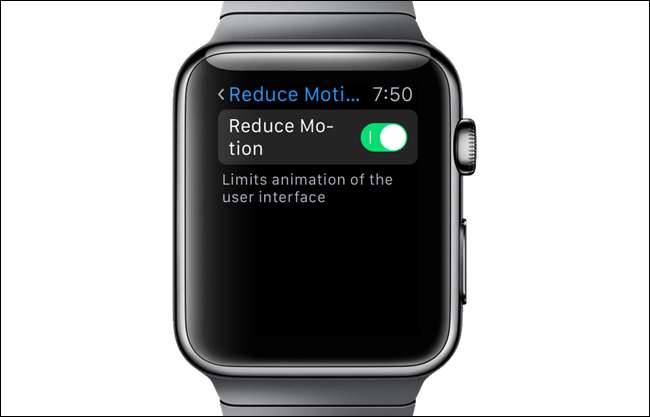
Saatte Oyun Sürenizi Sınırlandırın
Öldürmek için biraz zamanınız varsa, bir oyunu doğrudan bileğinizde oynayabilmek harika. Bununla birlikte, planladığımızdan daha uzun süre oynamanın ne kadar kolay olduğunu hepimiz biliyoruz ve daha farkına varmadan, saatimizde büyük miktarda pil ömrü harcadık. Oyunlar aynı zamanda pili de tüketen Watch işlemcisini ve ekranı kullanır.

Uçak Modunu Açın veya Rahatsız Etmeyin
Apple Watch pilinizin tüketimini azaltmak için başka bir seçenek de Uçak Modunu veya Rahatsız Etmeyin'i açın . Uçak Modu'nu açmak, saatin tüm radyolarını devre dışı bırakarak saatin telefonunuzla olan bağlantısını keser. Rahatsız Etmeyin özelliği görsel, işitsel ve dokunsal dikkat dağıtıcı unsurları tamamen devre dışı bırakmanıza, ancak Rahatsız Etmeyin özelliğini kapattığınızda cihazlarınızın daha sonra gözden geçirmek için bildirimlerinizi izlemesine de izin verir. Bu iki özellik, saatiniz ile telefonunuz arasındaki bağlantıyı devre dışı bıraktığından, bu, saatinizin pil ömründen biraz tasarruf sağlayabilir.
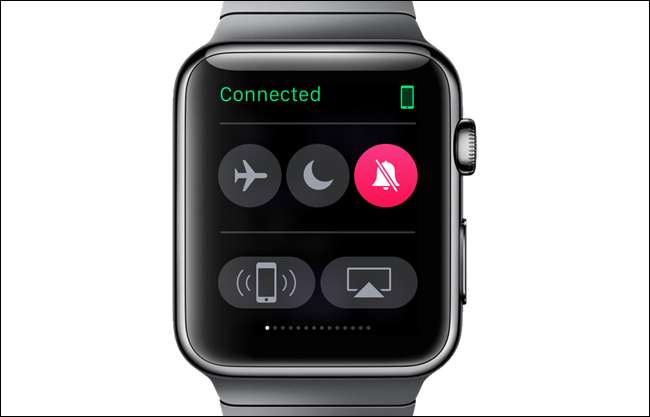
Pil Performansınızı İzleyin
Burada listelediğimiz pil tasarrufu ipuçlarına ek olarak, pil kullanımını telefonunuzdaki Watch uygulamasından da izleyebilirsiniz. Size izin veren aynı ekran hangi uygulamaların saatinizde depolama alanı kullandığını görüntüleyin ayrıca saatinizin şarj alışkanlıklarını ve kullanım sürelerini görüntülemenizi sağlar. "Kullanım" ve "Bekleme" değerleri bir araya eklendiğinde, saatinizin pilinin son tam şarjından bu yana geçen süreyi sağlar. Bir sonraki bölümde tartışacağımız “Güç Rezervi” değerini de görüntüleyebilirsiniz.
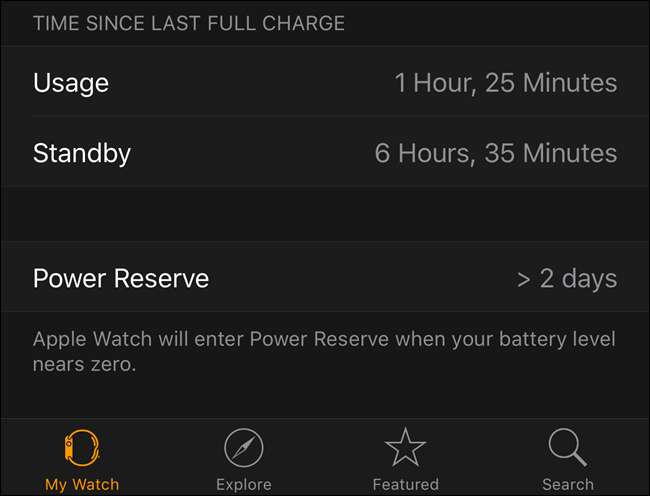
Acil Durumda Güç Rezervini Kullanın
Saatinizde kritik derecede düşük pil düzeyine ulaştıysanız, " Güç rezervi ”Modu. Bu mod, saat dışındaki tüm saat işlevlerini mümkün olduğunca az pil gücü kullanarak devre dışı bırakırken, saatin yan düğmeye basılarak bir seferde yalnızca altı saniye görüntülenebilen zamanı tutmasına ve görüntülemesine izin verir.
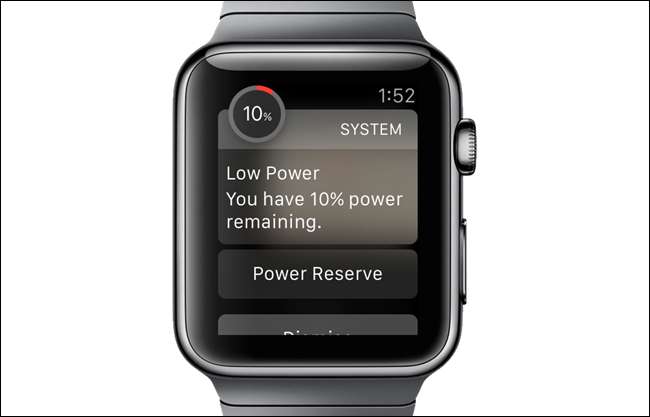
Bu güç tasarrufu ipuçları, Apple Watch pilinizin ömrünü uzatmanıza ve pil seviyeniz gerçekten çok düşük olduğunda ve yakın zamanda saatinizi şarj edemeyeceğiniz acil bir durumda size yardımcı olacak. Bu ipuçlarının kullanılması saatin bazı özelliklerinden ödün vermenize neden olabilir. Bununla birlikte, pil ömrünü korumanız gerekiyorsa, muhtemelen bu özellikler olmadan geçici olarak idare edebilirsiniz.
Ayrıca nasıl yapılacağına dair ipuçlarımız var iPad, iPhone veya iPod Touch'ınızın pil ömrünü en üst düzeye çıkarın .







